Como rastrear exercícios e atividades no seu Apple Watch
Publicados: 2022-01-29O Apple Watch sempre foi uma ferramenta útil para rastrear exercícios e atividade física, mas você pode fazer ainda mais graças ao watchOS 8. Com a versão mais recente, você pode rastrear atividades adicionais e obter feedback de voz ao atingir determinados marcos de exercícios. Além disso, o aplicativo Fitness no seu iPhone pode exibir o progresso do treino e oferecer sugestões para melhorar sua saúde.
Ver treinos disponíveis
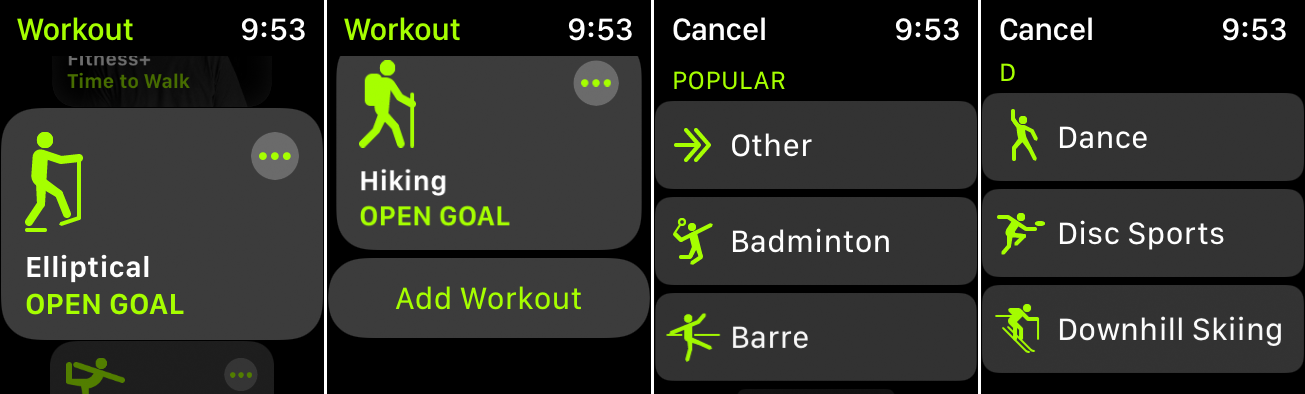
O Apple Watch há muito tempo suporta vários exercícios padrão, como caminhada, corrida, ciclismo e remo. Veja todas as atividades disponíveis abrindo o aplicativo Workout no seu relógio e deslizando a lista para baixo.
Há uma grande variedade de exercícios para descobrir, incluindo tiro com arco, boliche, esqui alpino, esportes equestres, golfe, hóquei, pular corda, remo, luta livre e muito mais. Cada nova versão do sistema operacional do relógio adiciona outras à mistura. O treinamento de alto intervalo foi adicionado com o watchOS 6, enquanto a dança, o treinamento de força funcional, o treinamento do núcleo e o desaquecimento foram incluídos no watchOS 7 em 2020. Para o watchOS 8, a Apple adiciona tai chi e pilates.
Se você não encontrar seu treino favorito, deslize para a parte inferior da lista e selecione Adicionar treino .
Iniciar um treino
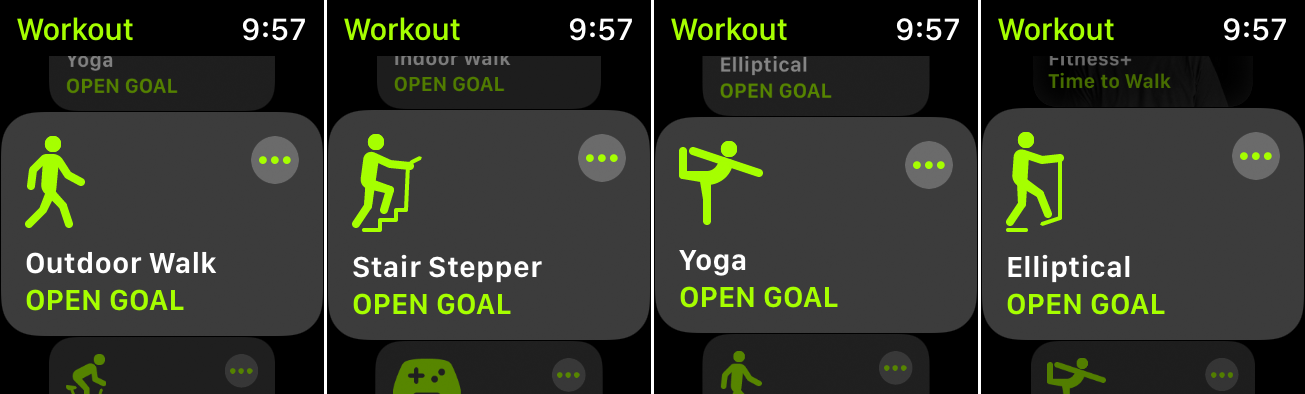
Quando estiver pronto para acompanhar um treino ou atividade, deslize pelas diferentes atividades até encontrar a que deseja. Se você deseja definir seu treino para calorias, distância ou tempo específicos, toque no ícone de reticências no treino e faça sua escolha. Caso contrário, toque no treino para começar.
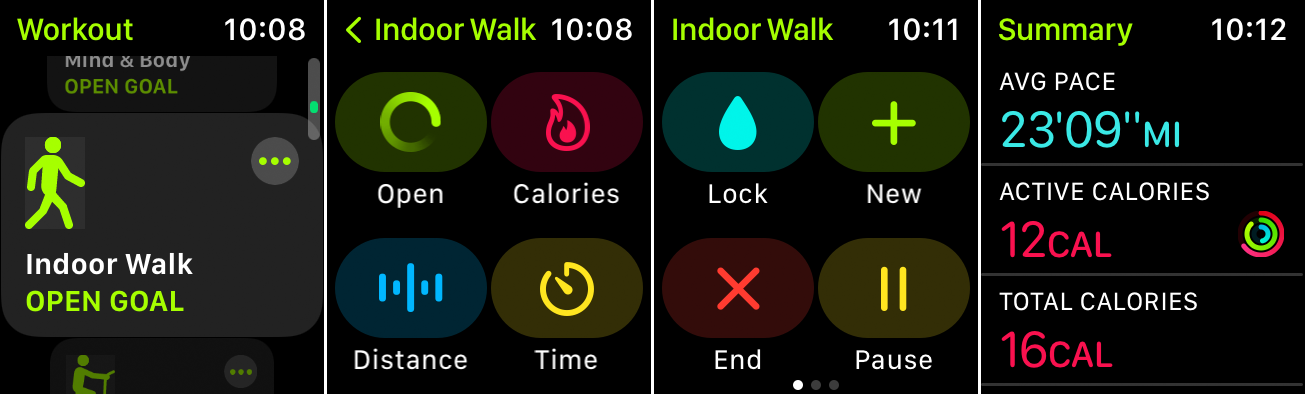
Pause o treino a qualquer momento deslizando a tela para a direita e tocando em Pausar . Quando terminar, deslize para a direita e toque em Finalizar . Uma tela de resumo exibe seu tempo total, calorias e outros dados. Deslize para a parte inferior da tela Resumo e toque em Concluído para gravar o treino.
Lembretes de treino
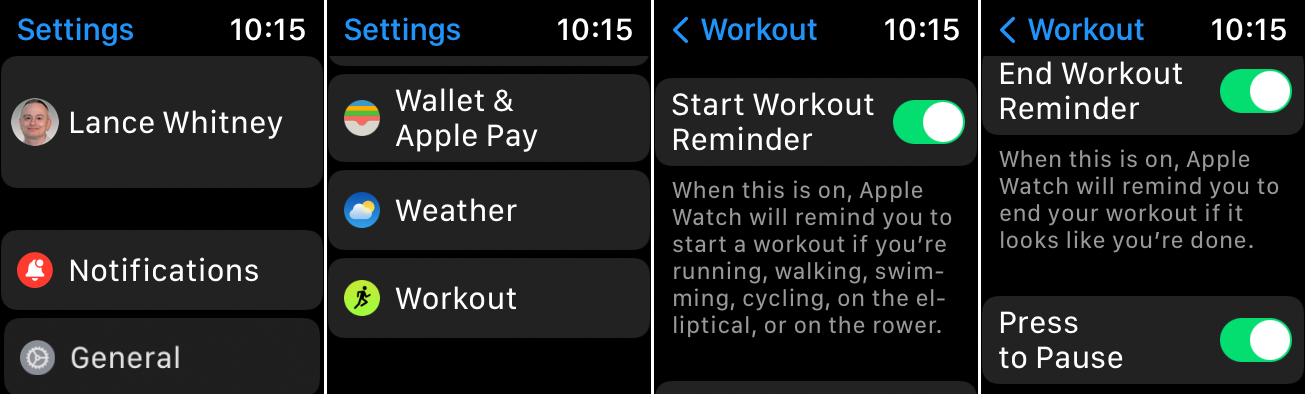
Você pode definir lembretes no Apple Watch para solicitar que você inicie e interrompa um treino se o relógio detectar que você está realizando algum tipo de atividade física. Se os lembretes estiverem ativados e você tiver iniciado um treino, seu relógio deverá detectar automaticamente a atividade que você está realizando e perguntar se deseja iniciar a gravação.
A solicitação para gravar aparece como uma notificação no seu relógio e oferece algumas opções: Gravar treino, Alterar treino, Silenciar por hoje e Ignorar. Você pode optar por gravar seu treino se o relógio identificar a atividade correta. O dispositivo também deve pedir para interromper a gravação depois de determinar que você terminou o treino.
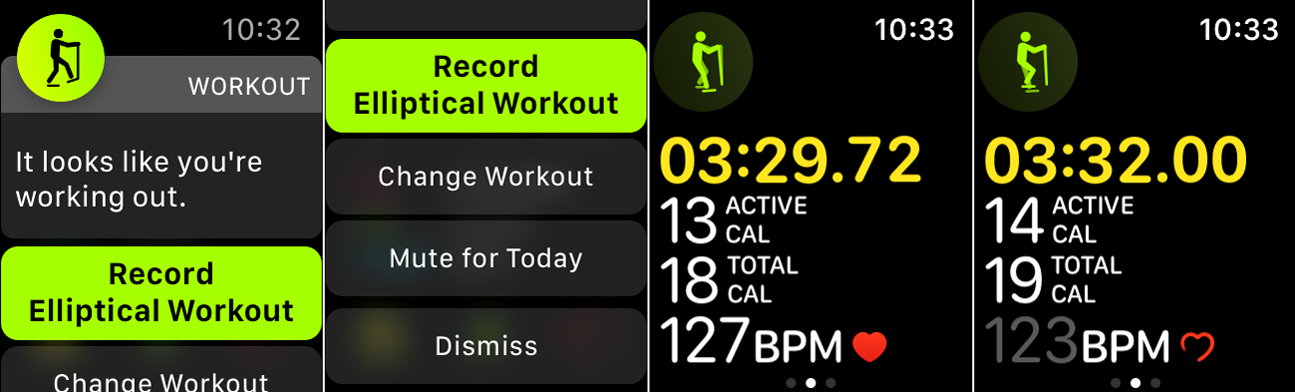
A opção de lembretes é ativada automaticamente no watchOS 5 ou posterior, mas pode ser desativada. Abra o aplicativo Configurações no seu Relógio, deslize para a parte inferior da tela e toque em Treino . Deslize a tela de treino para baixo para ver as opções de lembrete de início de treino e lembrete de término de treino ; desative um ou ambos os lembretes tocando no interruptor.
Configurações de treino adicionais

Na tela Treino em Configurações, você pode ativar ou desativar outras opções. O modo de economia de energia desativa a conectividade celular e o sensor de frequência cardíaca integrado durante os treinos de caminhada e corrida para prolongar a vida útil da bateria.
Toque em Auto-Pause e ligue o interruptor para pausar automaticamente os treinos de corrida ou ciclismo ao ar livre quando você parar de se mover e retomá-los quando começar a se mover novamente. Ative Press to Pause para pausar ou retomar seu treino pressionando o botão Lateral e a Digital Crown simultaneamente. Ative Detectar equipamentos de ginástica para sincronizar seus treinos com equipamentos de ginástica compatíveis.
Obter feedback de voz
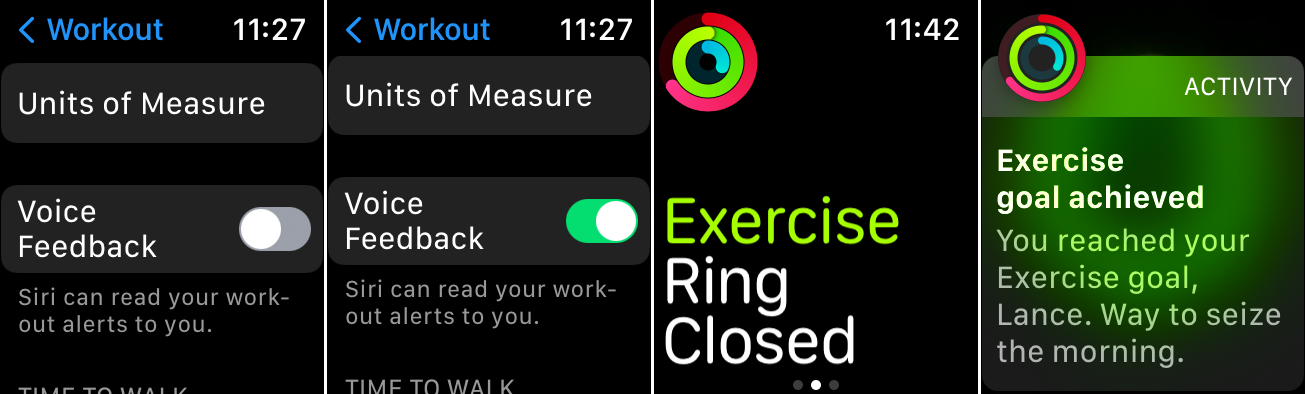
A Siri pode fornecer feedback de voz quando você atinge determinados marcos durante um treino. Por exemplo, a Siri pode dizer que você fechou um anel de exercícios. Você nem precisa de um fone de ouvido, pois o feedback será reproduzido no alto-falante embutido do relógio.
Para configurar isso diretamente no seu relógio, vá para Configurações > Treino e ative o botão de retorno de voz . Na próxima vez que você atingir um marco específico, como completar um anel de exercício específico, a Siri entrará em contato.
Ver atividade no Apple Watch
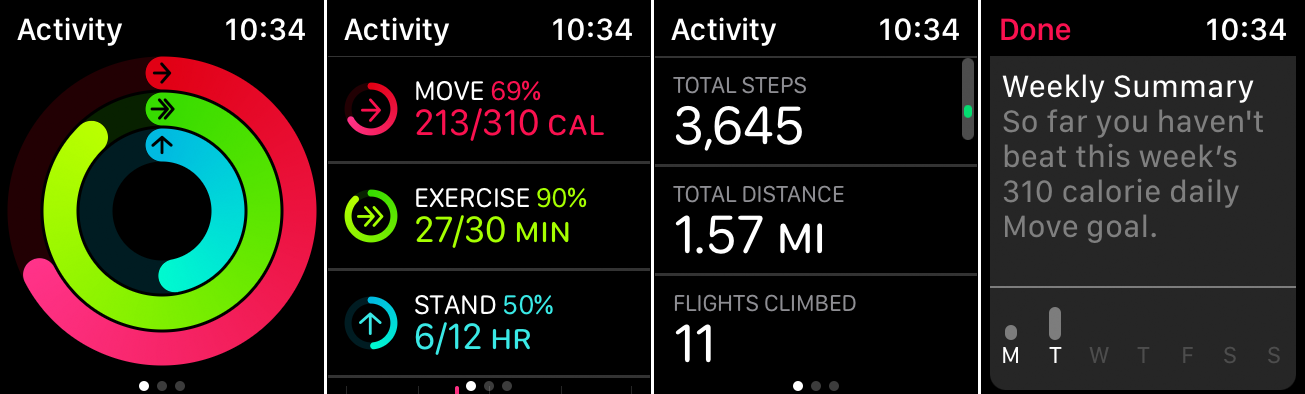
Depois de compilar alguns treinos, verifique seu histórico por meio do aplicativo Activity no seu relógio. O aplicativo mostra sua atividade para o dia atual na forma de anéis ao redor do círculo, bem como gráficos individuais. O gráfico Move vermelho exibe as calorias que você queimou desde o início do dia. O gráfico de Exercícios verde indica a quantidade de tempo que você gastou se exercitando até o momento. E o gráfico de Stand azul indica o número de horas que você passou em pé naquele dia. O objetivo é fechar cada anel.
Deslize a tela para baixo para ver os detalhes específicos da atividade física do dia até o momento. Em seguida, deslize para baixo até a parte inferior da tela. Toque em Resumo Semanal para ver um gráfico da semana e o número total de calorias, passos, distância e outras metas que você alcançou. Toque em Alterar meta de movimento para aumentar ou diminuir o número de calorias que deseja queimar a cada dia.

Ver atividade no aplicativo Fitness
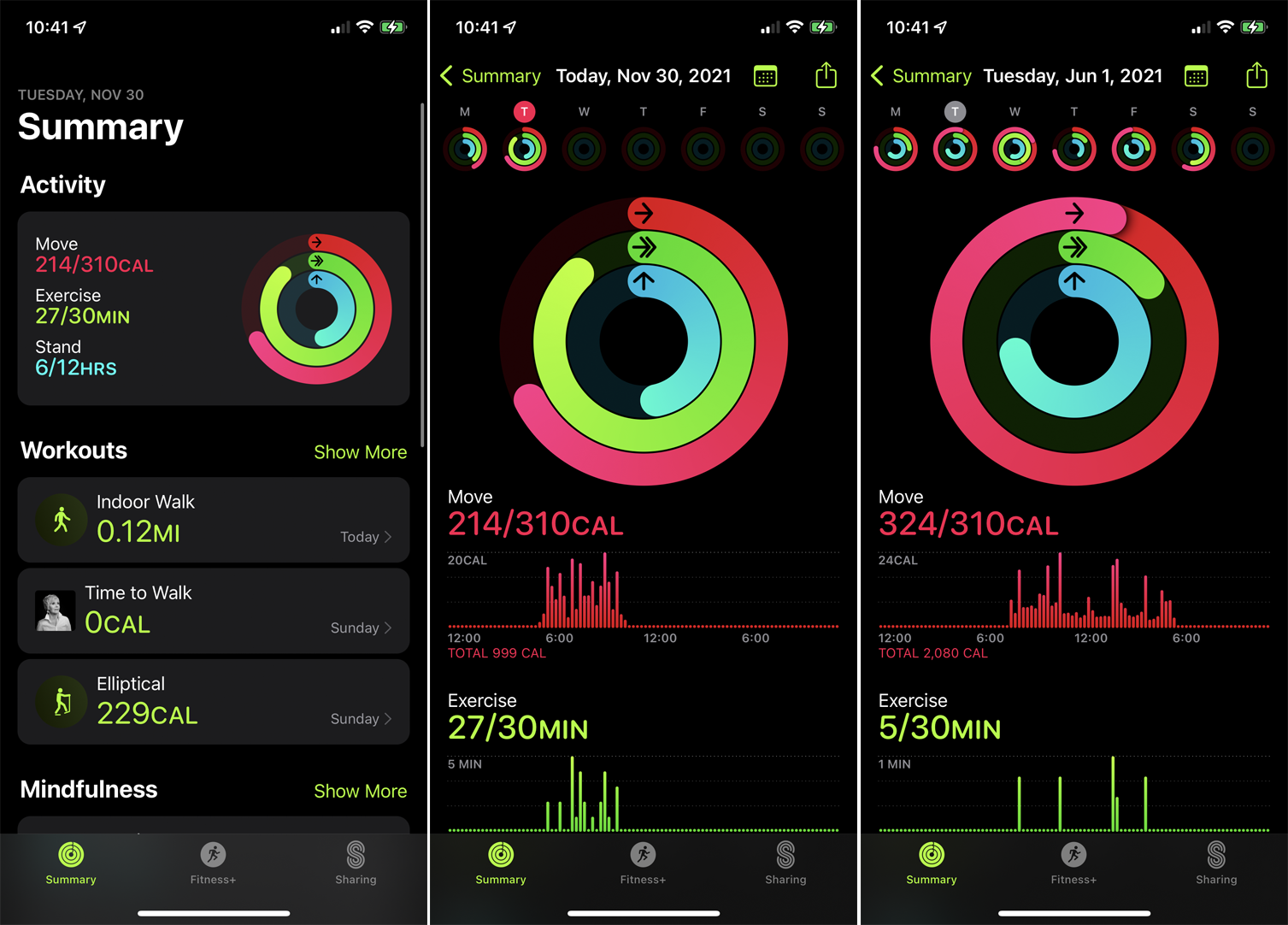
O aplicativo Fitness no seu iPhone oferece mais dados e opções do que o aplicativo Atividade no relógio. Abra o aplicativo Fitness em seu telefone. A guia Histórico exibe dados e detalhes da atividade para o dia atual. Toque na seta para a esquerda ao lado do mês na parte superior da tela para exibir um calendário. Escolha uma data específica para visualizar as informações desse dia.
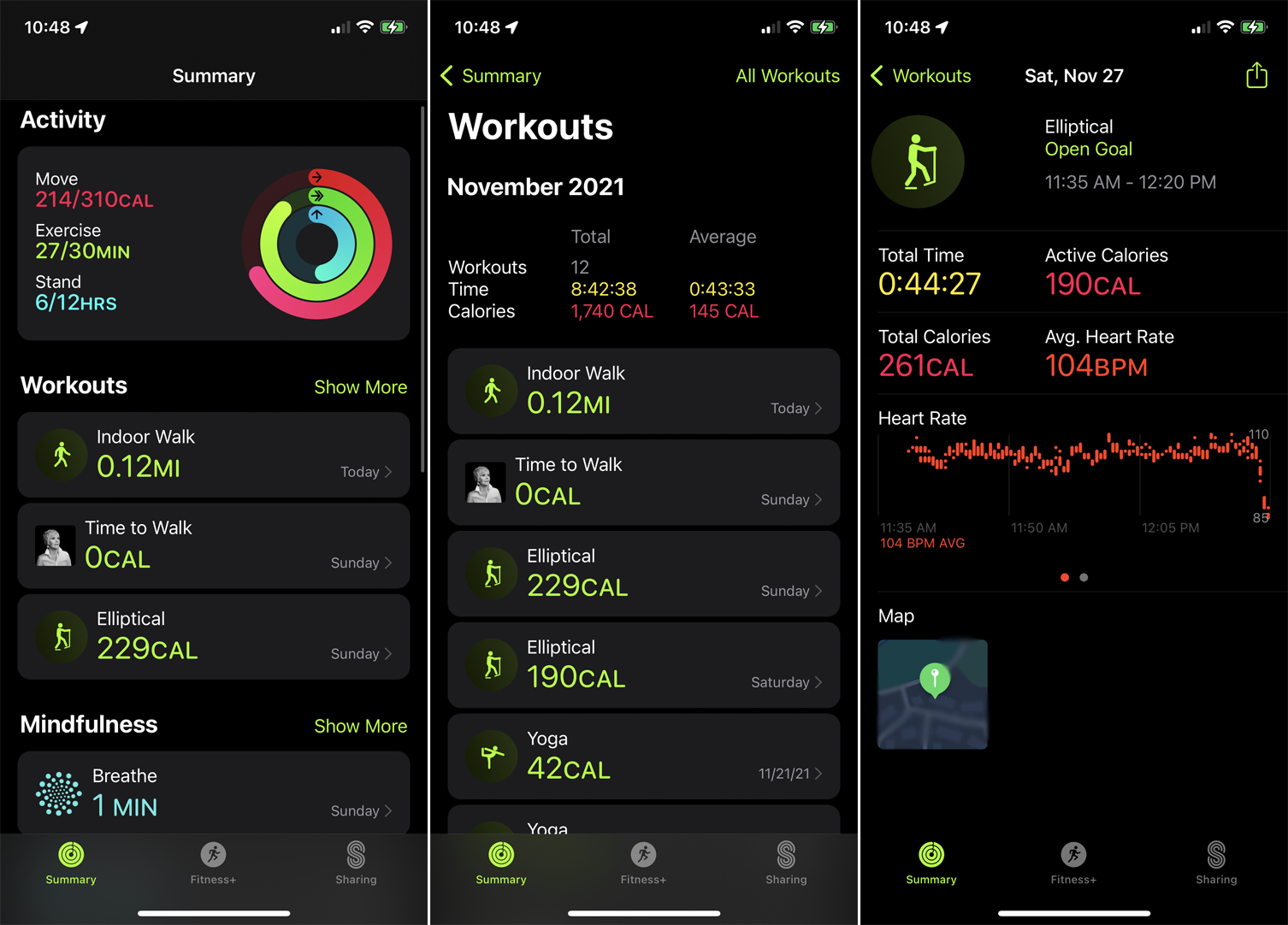
A seção Exercícios no aplicativo Fitness mostra sua atividade de treino para o mês. Toque no ano na parte superior para ver seus treinos gerais para cada mês; toque em um mês específico para detalhar. Toque no link Todos os exercícios na parte superior para filtrar a lista para mostrar apenas exercícios específicos.
Recomendado por nossos editores
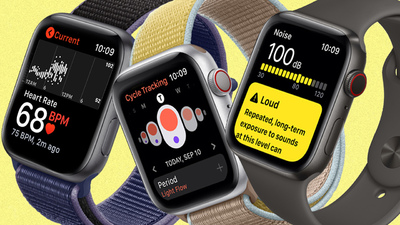
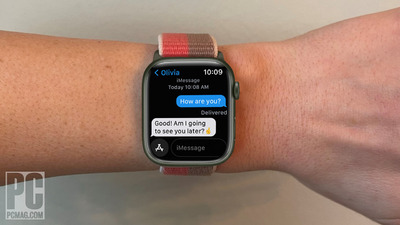
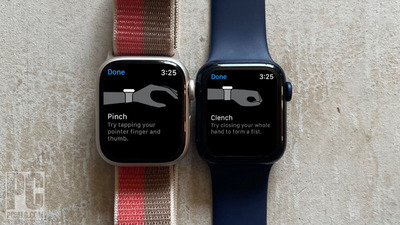
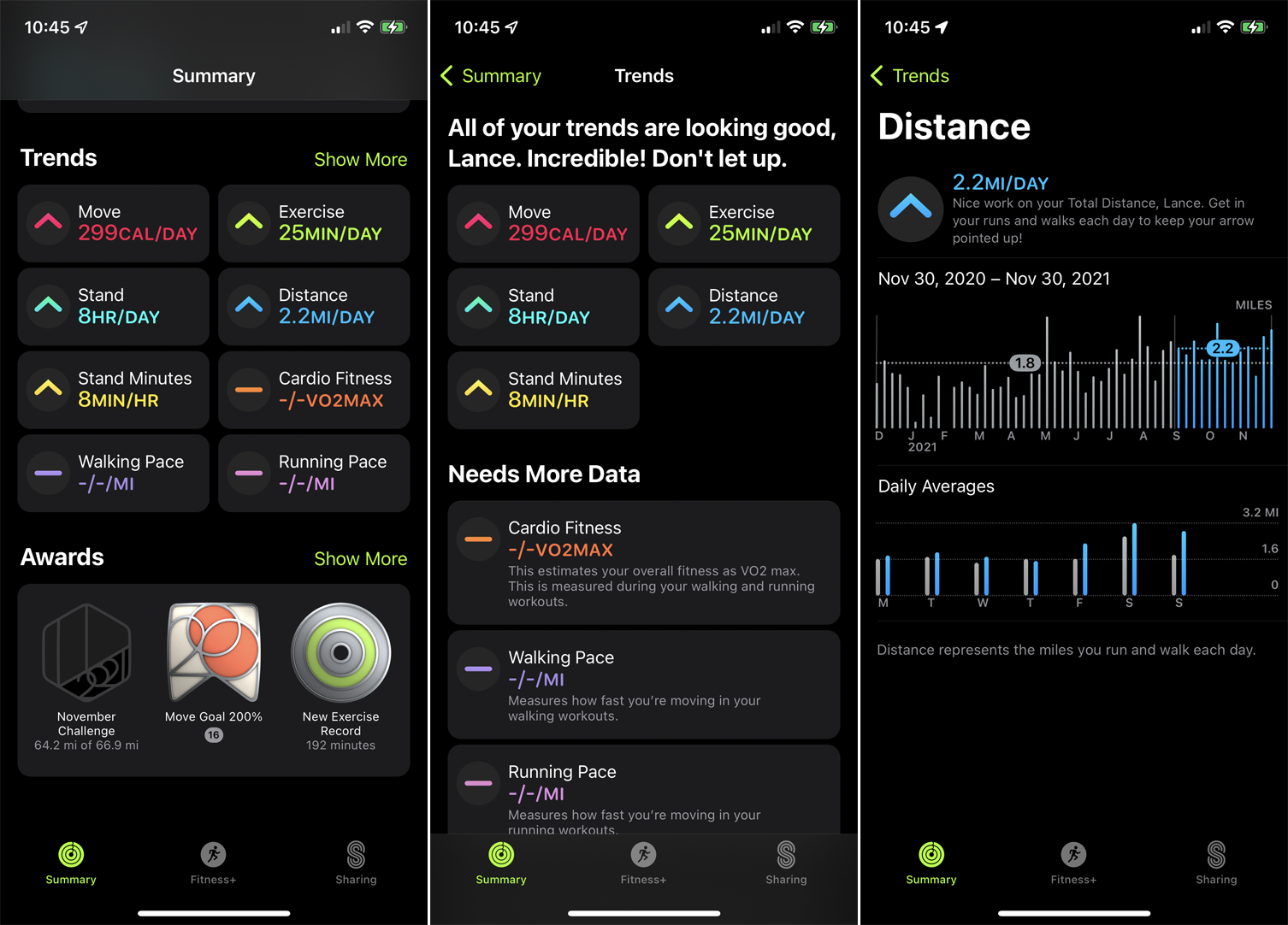
A seção Tendências no aplicativo Fitness do iPhone mostra suas tendências diárias de exercícios e atividades para que você possa descobrir quantas calorias você queima, quanto tempo se exercita, quanto tempo fica em pé e quanta distância viaja. Você também pode encontrar conselhos sobre como melhorar seus resultados para um objetivo específico. Toque em qualquer item para ver mais detalhes sobre ele.
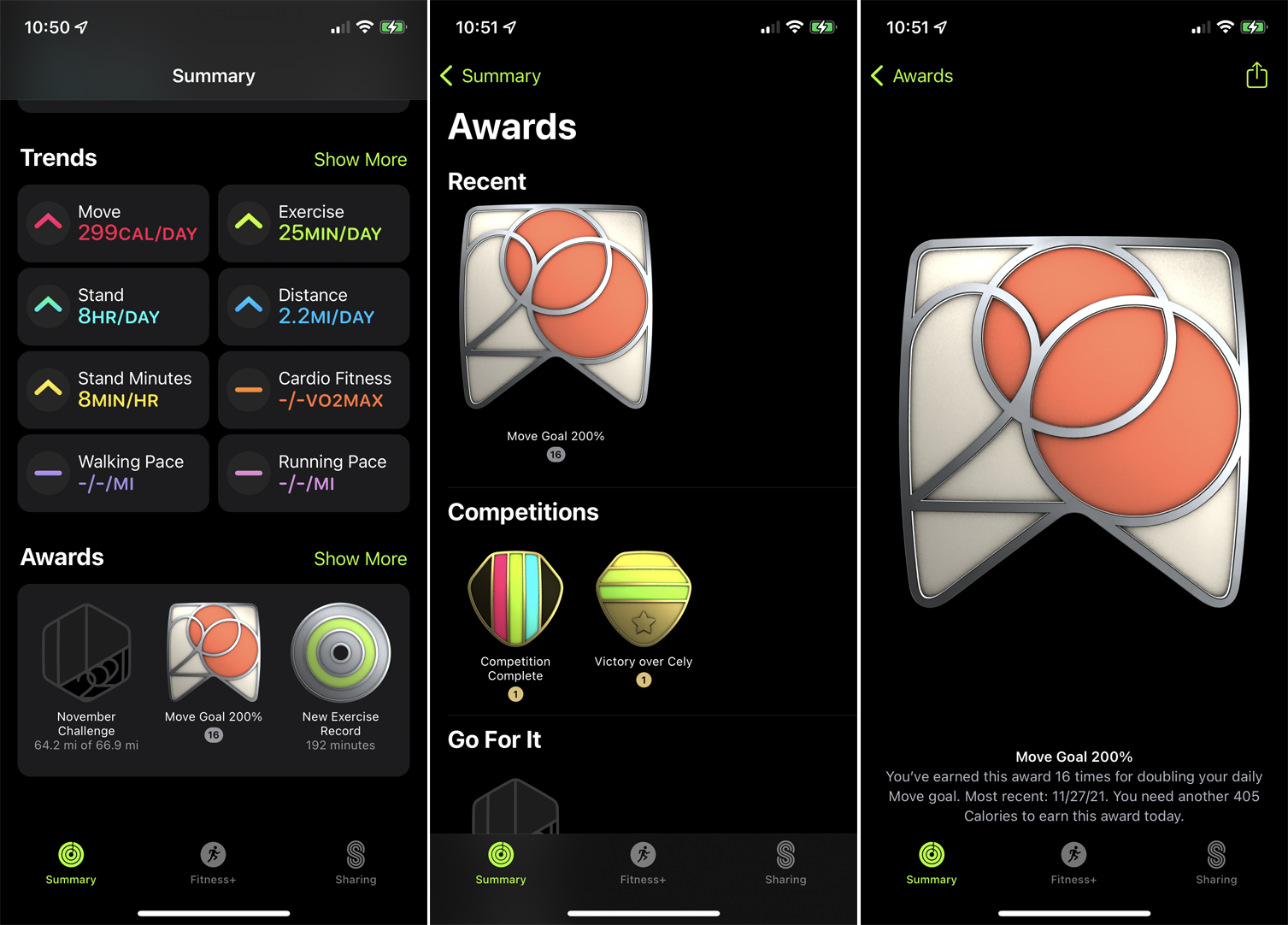
Você recebe prêmios com base em atingir determinados objetivos de treino e atividade. Na seção Prêmios , toque no link Mostrar mais para ver seus prêmios, desafios e treinos.
Competir com amigos
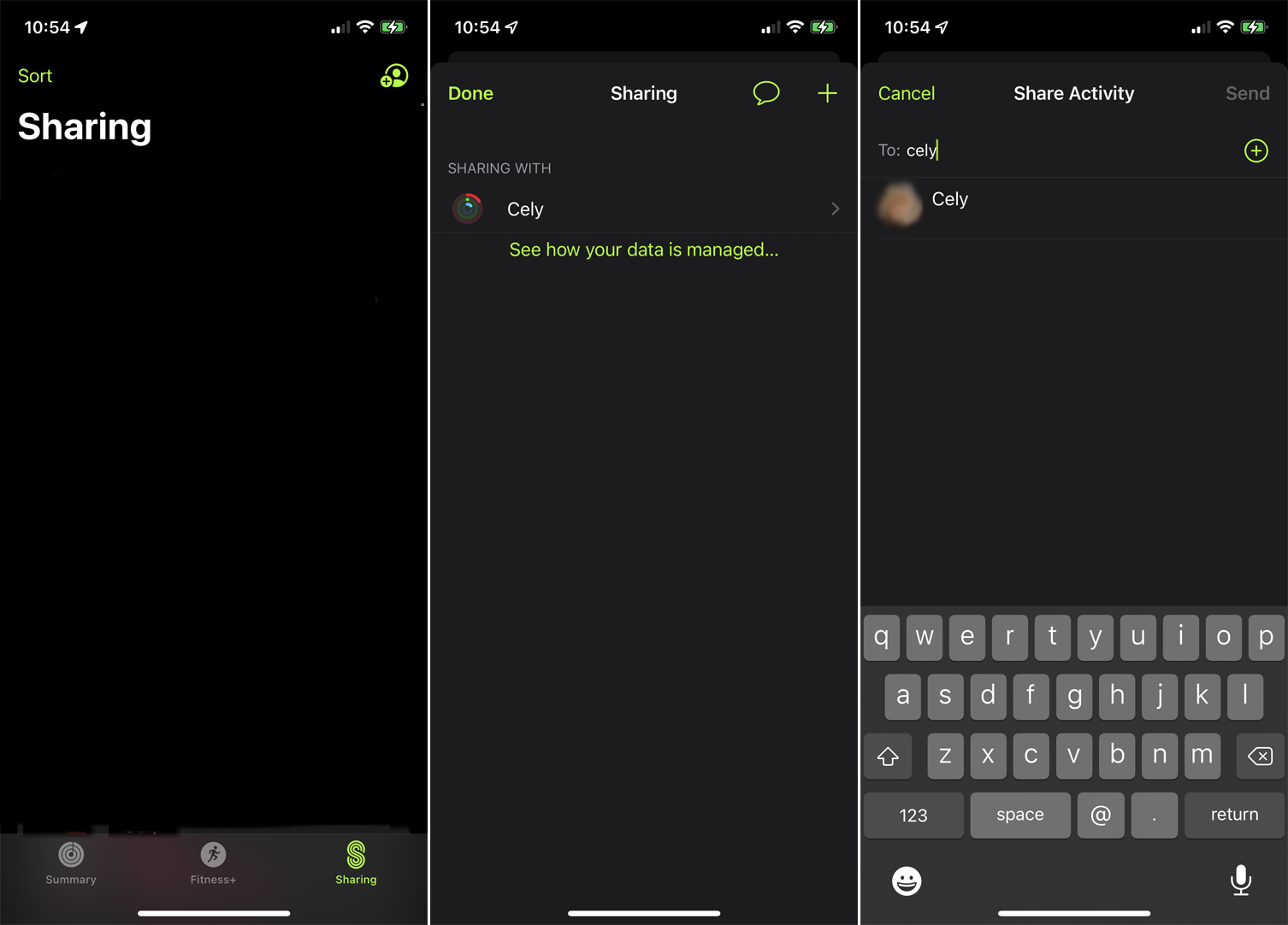
Você pode desafiar um amigo que usa Apple Watch para uma competição de exercícios. Para começar, você deve primeiro compartilhar seus dados de atividade com seu amigo. Toque no ícone Compartilhamento e toque em Começar . Toque no botão de adição ( + ) e selecione a pessoa desejada da sua lista de contatos.
Toque em Enviar para enviar o convite ao seu amigo. Eles podem aceitar o convite abrindo o aplicativo Fitness e tocando em Aceitar ao lado do seu nome. Depois que a pessoa aceitar, seu nome aparecerá na tela Compartilhamento.
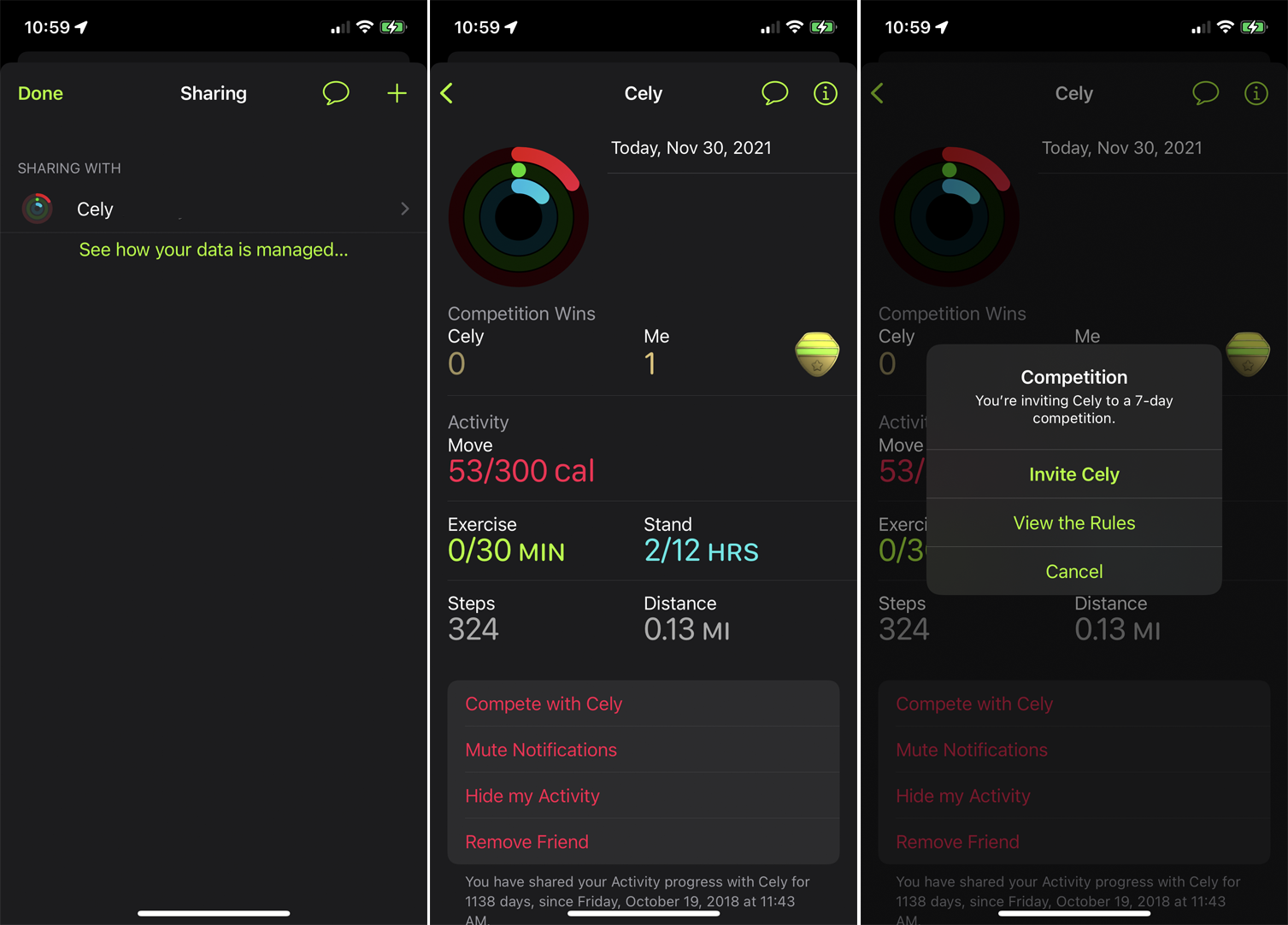
Em seguida, você deve convidar essa pessoa para o desafio. Na seção Compartilhamento do aplicativo Fitness no seu iPhone, toque no ícone do perfil na parte superior e depois toque no nome da pessoa. Toque no link Competir com e escolha o tipo de competição. Essa pessoa pode responder no aplicativo Fitness em seu iPhone. Então, que comecem os jogos.
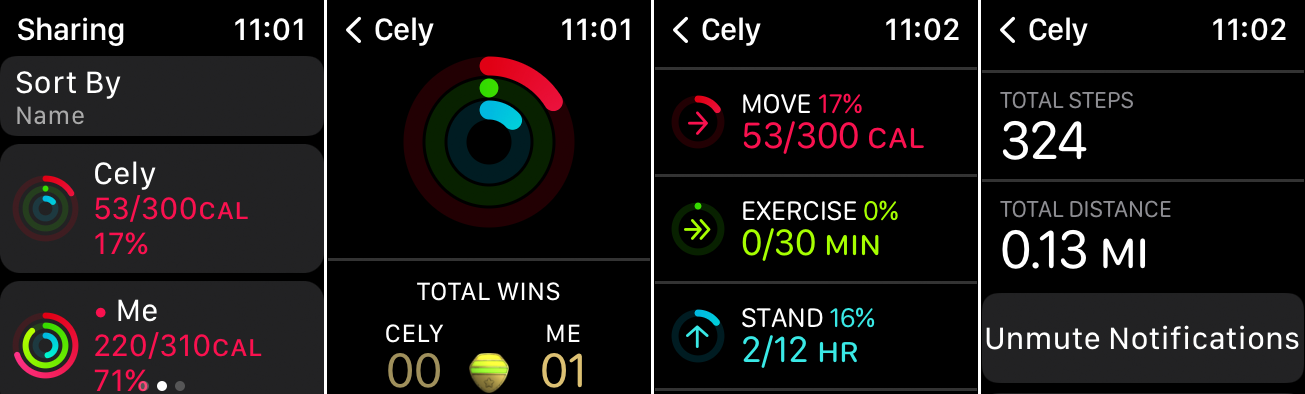
Após o início da competição, você pode comparar os números de atividade para você e seu oponente. Abra o app Atividade no seu relógio. Deslize para a esquerda para ver as estatísticas para você e seu parceiro de atividade. Toque no nome da outra pessoa para ver mais detalhes sobre seus números.
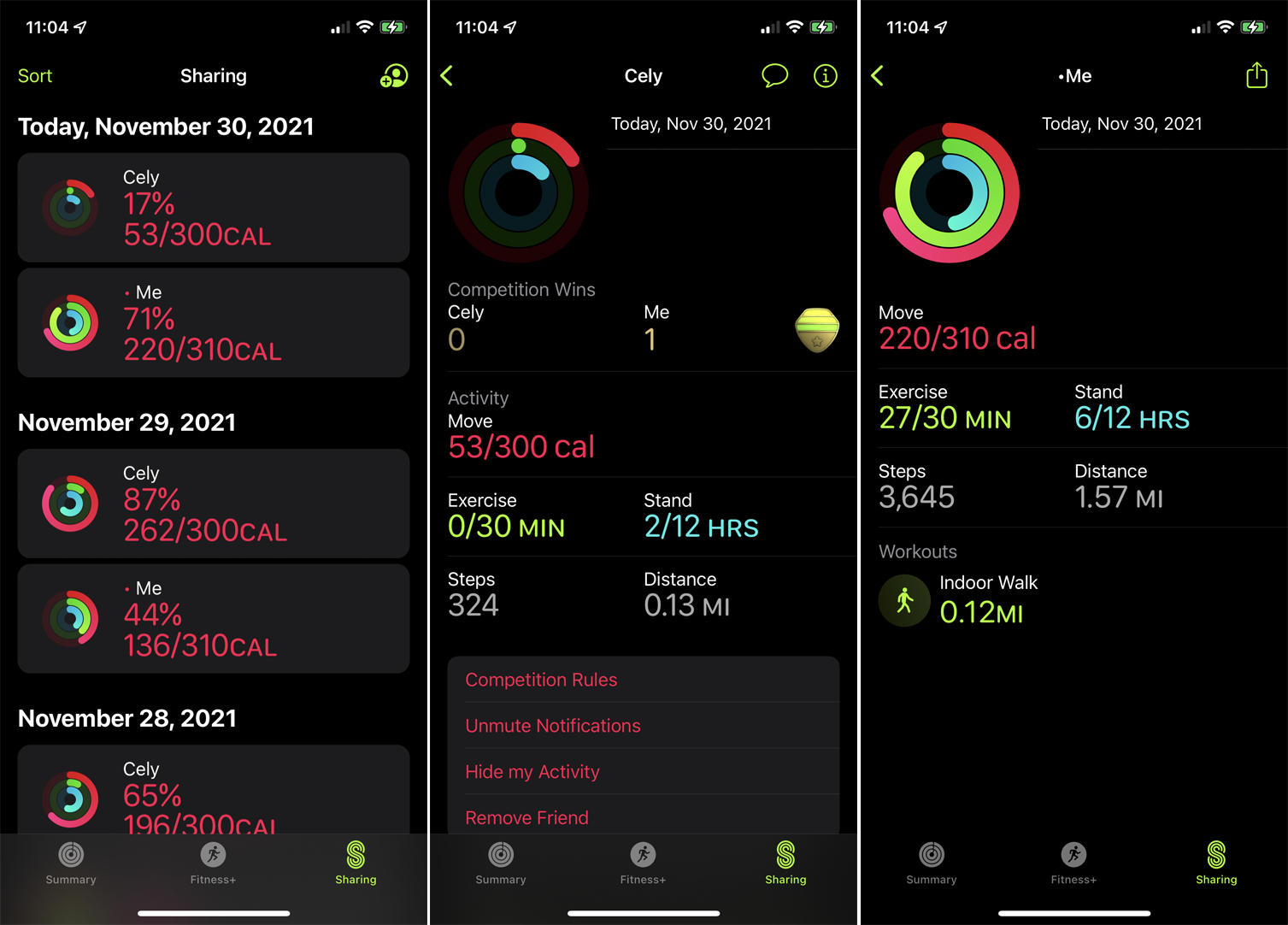
Você também pode verificar o seu telefone para as estatísticas. Abra o aplicativo Fitness no seu iPhone e toque no ícone Compartilhamento . A tela exibe os números para você e para a outra pessoa. Toque no nome da pessoa para ver suas estatísticas. Toque no seu nome para ver o seu.
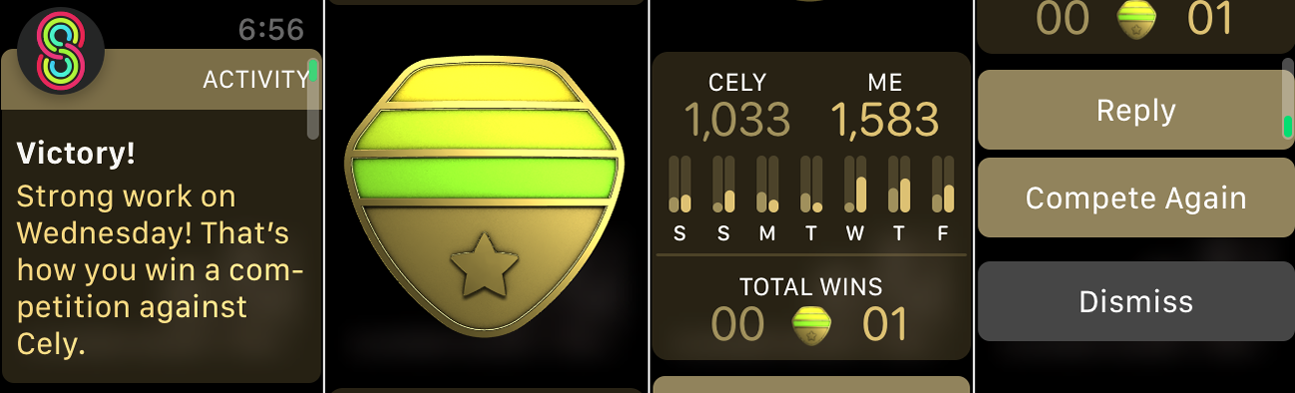
Quando a competição terminar, você receberá uma notificação do seu relógio. Você também pode abrir o aplicativo Atividade no seu relógio para ver os resultados. O aplicativo declara o vencedor e atribui a essa pessoa um distintivo. Você pode então ver os números finais e enviar uma mensagem para a outra pessoa, convidá-la para outro desafio ou dispensar a tela.
